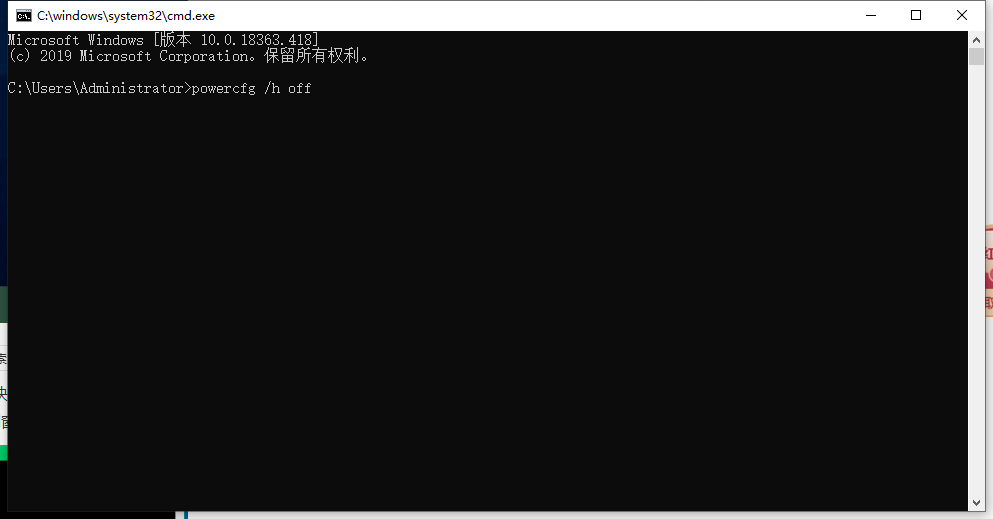win10系统相比win7来说,更丰富了服务功能与个性化,比如开机快速启动等,快速启动原理和休眠类似,但是所有用户进程都会被结束掉。结束后剩下内核及系统相关的模块驱动,通过把它们写到硬盘里的一个文件里,下次开机直接读取,所以你就会觉得开机速度很快。但是其实这意味着你上次关机并不完全。同时,快速启动会消耗你的硬盘寿命,所以,没有快速启动关闭开启都由你选择。今天小编给大家推荐下关闭系统快速启动的方法。
win10系统关闭快速启动方法
1、打开左下角设置-系统-电源和睡眠-其他电源设置-选择电源按钮的功能。
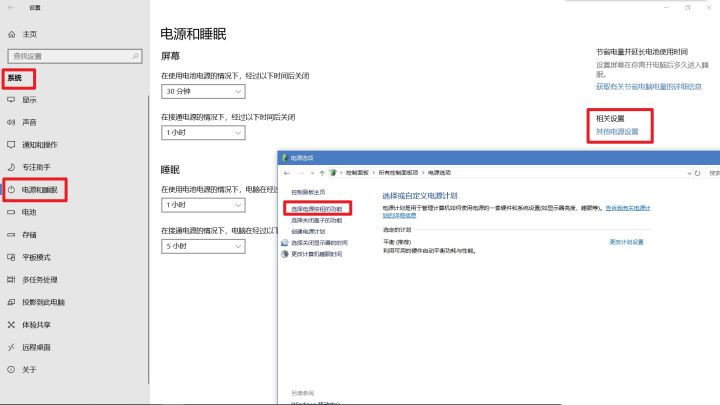
2、点击选择更改当前不可用的设置,按照自己的需求开启或者关闭快速启动。
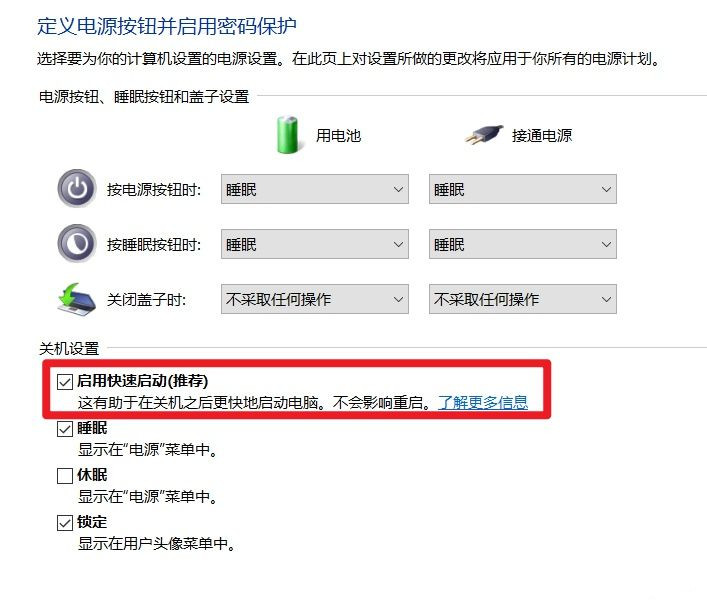
3、右键点击系统桌面左下角的开始菜单,点击带命令提示符的管理员,打开管理员命令提示符窗口。
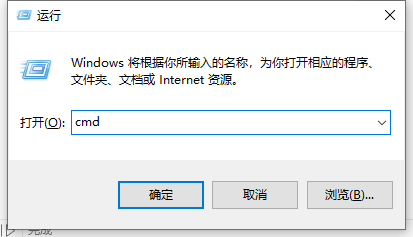
4、复制powercfg /h off命令(关闭Windows快速启动)到管理员命令提示符窗口,按回车执行就可以。